إحدى المشكلات التي تطارد مستخدم Android الأكثر تقدمًا هي الرسالة "لسوء الحظ توقف التطبيق عن العمل". تظهر رسالة الخطأ هذه عندما تستخدم تطبيقًا وتغلق نفسه في وجهك. مزعج ، أليس كذلك؟ لحسن الحظ ، هناك بعض النصائح لحل هذا الخطأ عن طريق منعه من تدمير أعصابك. راجعها أدناه.
1. أعد تشغيل جهازك
في بعض الأحيان ، كل ما عليك فعله هو إعادة تشغيل جهازك ، أي إيقافه وتشغيله مرة أخرى. هذا سوف يتخلص من الملفات المؤقتة التي قد تسبب المشكلة. مجرد الضغط على زر الطاقة لبضع ثوان وحدد الخيار إعادة تشغيل.
2. مسح بيانات التطبيق
قد تؤثر هذه المشكلة على تطبيقات النظام مثل جهات الاتصال والمعرض ، ولكنها قد تحدث أيضًا لتطبيقات الجهات الخارجية مثل Instagram والعديد من التطبيقات الأخرى. لكن عملية حلها هي نفسها دائمًا تقريبًا:
- اذهب إلى الإعدادات (أو الإعدادات أو التكوين) ؛
- اختر تطبيقات (أو التطبيقات والإشعارات على أوريو / فطيرة) > جميع التطبيقات (أو عرض جميع التطبيقات على أوريو / فطيرة).
- البحث عن التطبيق الذي أعطى خطأ واضغط عليه.
- اضغط على تخزين.
- اضغط على مسح ذاكرة التخزين المؤقت. إذا لم ينجح ذلك ، فكرر العملية وانقر فوق مسح البيانات (أو مسح التخزين على الكعكة).
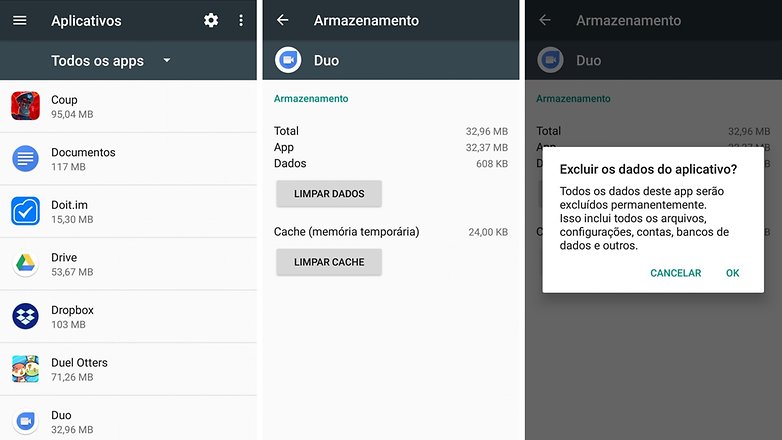 محو بيانات التطبيق بشكل دوري / © AndroidPIT (لقطة شاشة)
محو بيانات التطبيق بشكل دوري / © AndroidPIT (لقطة شاشة)تحتوي جميع التطبيقات على ذاكرة تخزين مؤقت ، ومستودع به بيانات مستخدمة بشكل متكرر ، مما يساعد التطبيق على بدء التشغيل بشكل أسرع عند فتحه. يمكن أن يتسبب ملف ذاكرة التخزين المؤقت التالف في حدوث المشكلة ، ويعني "مسح ذاكرة التخزين المؤقت" حذف هذه البيانات.
سيتطلب ذلك من التطبيق بضع ثوانٍ أخرى لفتحه في المرة التالية التي يتم استخدامه فيها ، حيث سيتعين عليه "إعادة تعبئة" ذاكرة التخزين المؤقت بنسخ جديدة من البيانات المحذوفة. لكن إذا كان السبب هو ملف تالف ، فستختفي المشكلة.
بالفعل الزر مسح البيانات سوف يمحو جميع بيانات التطبيق ، بما في ذلك المجلدات والإعدادات والحسابات ، لذلك لا تستخدمها إذا لم تكن هناك حاجة إليها. ستحتاج إلى تسجيل الدخول مرة أخرى واتباع جميع خطوات إعداد التطبيق بعد تنفيذ هذا الإجراء.
3. تحديث التطبيق
يساعد تحديث التطبيق في العديد من أعطال التطبيق ويمكن أن يزيل الكثير من الأعطال ويتجمد بسببها. غالبًا عندما يبدأ تعطل التطبيق ، يتوفر تحديث لإصلاحه.
إذا لم يتم تمكين التحديث التلقائي لهاتفك ، فافتح Play Store ، المس القائمة المكونة من ثلاثة أسطر في الركن الأيسر العلوي من الشاشة ، ثم بلدي التطبيقات والألعاب. ابحث في القائمة عن التطبيق الذي تريد تحديثه وانقر فوق الزر تحديث بجانبه. حاول فتح التطبيق ومعرفة ما إذا كانت المشكلة قد ولت.
من الناحية المثالية ، يتم تحديث التطبيق التلقائي دائمًا ، ولكن نظرًا لأن هذه الميزة تستهلك الطاقة والبيانات ، وهو أمر مهم إذا كنت دائمًا على شبكة 3G أو 4G ، فإننا نوصي بإعداد Play Store لتحديث التطبيقات فقط عندما تكون قيد التشغيل تغطية شبكة Wi-Fi. للقيام بذلك ، افتح Play Store ، انقر فوق قائمة الخطوط الثلاثة الموجودة في الركن الأيسر العلوي من الشاشة ، إعدادات. اضغط على تحديث التطبيقات تلقائيًا واختر الخيار واي فاي فقط.
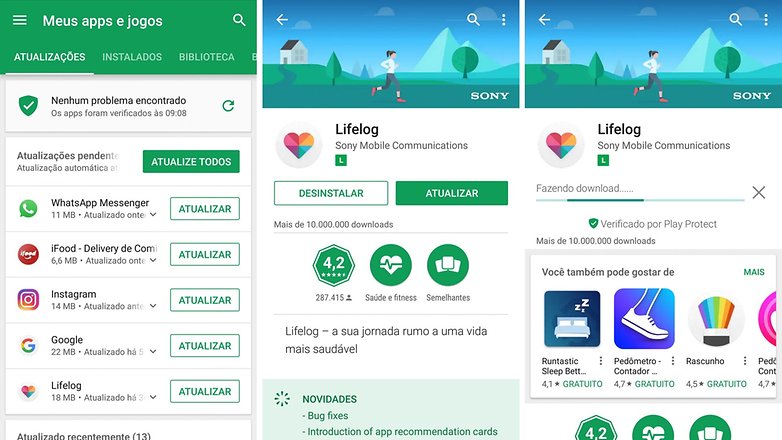 حافظ على تحديث تطبيقاتك / © AndroidPIT (لقطة شاشة)
حافظ على تحديث تطبيقاتك / © AndroidPIT (لقطة شاشة)4. قم بإلغاء تثبيت التطبيق وإعادة تثبيته
إذا لم يتم تثبيت التطبيق المضطرب مسبقًا على جهازك ، يمكنك أيضًا محاولة إلغاء تثبيته وإعادة تثبيته باستخدام متجر Play. افتح متجر Play ، واضغط على قائمة الخطوط الثلاثة الموجودة في الركن الأيسر العلوي من الشاشة ، ثم بلدي التطبيقات والألعاب. انقر فوق اسم التطبيق الذي تريد إزالته وانقر فوق إزالة التثبيت ، والذي قد يستغرق بضع ثوانٍ. ثم فقط تثبيت مرة أخرى.
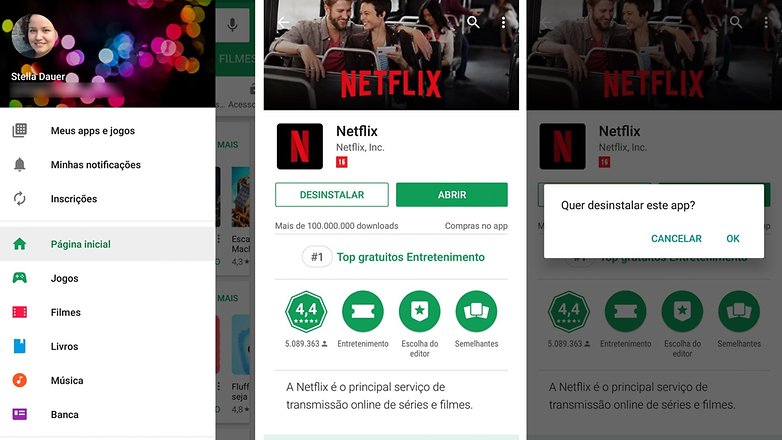 إزالة التطبيقات وإعادة تثبيتها / © AndroidPIT (لقطة شاشة)
إزالة التطبيقات وإعادة تثبيتها / © AndroidPIT (لقطة شاشة)5. الخيار النووي: ترميم المصنع
هذا هو البديل عند فشل كل شيء آخر ، أو في حالة تعطل تطبيقات متعددة بشكل متكرر. قد يكون بعض ملفات النظام تالفًا ، وأسرع طريقة لإعادة الأمور إلى ما كانت عليه هي "استعادة المصنع". وهذا يعني ، محو جميع التطبيقات والملفات والإعدادات من الجهاز ، وإعادته إلى حالته الأصلية عندما غادر المصنع.
قبل البدء ، عمل نسخة احتياطية من جميع البيانات الموجودة على جهازك حيث سيتم مسح كل شيء على ذلك. اتبع البرنامجين التعليميين أدناه للقيام بكل شيء بشكل صحيح.
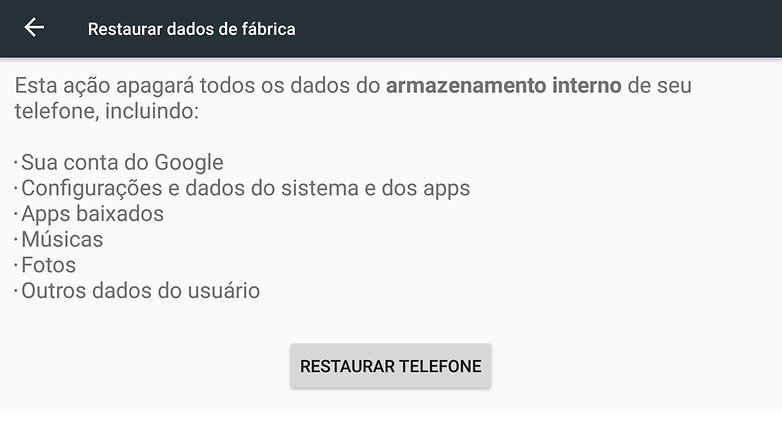 إعادة ضبط المصنع / © AndroidPIT (لقطة شاشة)
إعادة ضبط المصنع / © AndroidPIT (لقطة شاشة)لتلخيص القصة: حاول أولاً إعادة تشغيل الهاتف الذكي ، وإذا لم ينجح ذلك في حل ذاكرة التخزين المؤقت. هذا يمكن أن يحل 70 ٪ من القضايا ذات الصلة. إذا لم ينجح ذلك ، فقم بتنظيف البيانات. لا يزال لا يعمل؟ قم بتحديث التطبيق ، أو قم بإلغاء التثبيت والتثبيت مرة أخرى. أخيرًا ، وفي الحالة الأخيرة فقط ، حاول استعادة المصنع.
هل تمكنت من حل الأخطاء من خلال نصائحنا؟ هل تعرف أي نصائح أخرى يمكن أن تساعد في هذه المشكلة؟
